Això pot ser causat per actualitzacions de Windows incompatibles o defectuoses o per algun problema bàsic amb la connexió a Internet que es pot solucionar executant l'eina de resolució de problemes. A més, els controladors d'adaptador de xarxa obsolets també poden ser un motiu d'aquest error.
En aquest escrit, parlarem de diverses solucions per solucionar l'error de Windows comentat.
Com solucionar/resolver el problema 'Windows encara està configurant la configuració de classe per a aquest dispositiu'?
Per corregir l'error comentat anteriorment, proveu les correccions següents:
- Restabliment de l'adaptador de xarxa
- Reinstal·lació de l'adaptador de xarxa
- Executeu l'eina de resolució de problemes de connexió a Internet
- Desinstal·leu les Actualitzacions recents
Mètode 1: restabliment de l'adaptador de xarxa
En restablir l'adaptador de xarxa, es tornaran a instal·lar tots els adaptadors de xarxa. Com a resultat, tots els components de la xarxa es configuraran amb la configuració predeterminada.
Per restablir l'adaptador de xarxa seguint les instruccions pas a pas que es proporcionen a continuació.
Pas 1: obriu el quadre Executar
Premeu ' Windows + R ” per llançar el quadre Executar:
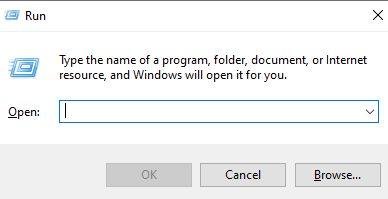
Pas 2: vegeu l'estat de la xarxa
Escriviu ' ms-settings:network-status ” al quadre Executar i premeu Intro per veure la finestra d'estat de la xarxa:
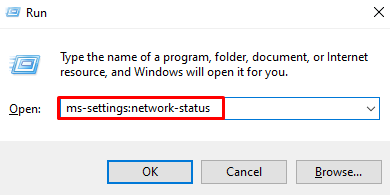
Pas 3: trieu l'opció 'Restabliment de la xarxa'.
Feu clic a ' Restabliment de la xarxa ” opció que es destaca a la imatge següent:
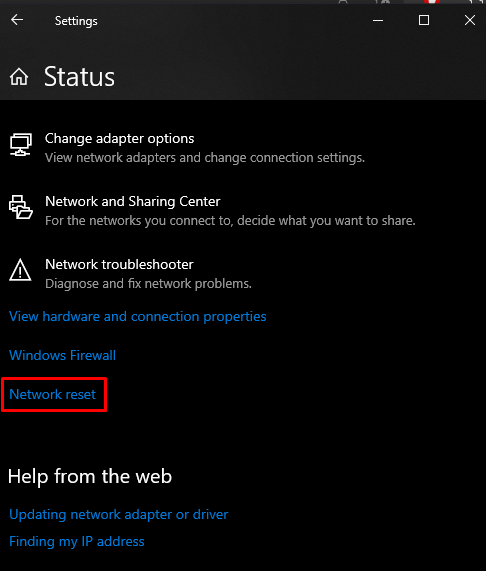
Pas 4: premeu 'Restableix ara'
Premeu el ' Restableix ara botó ”:
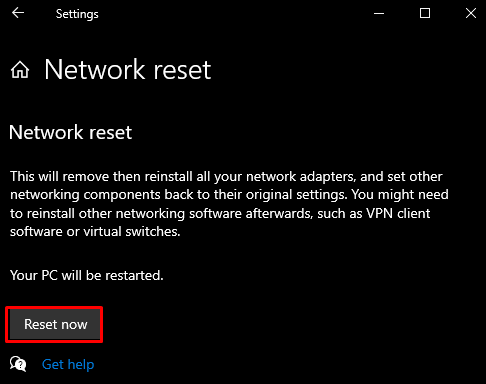
Pas 5: Confirmació
A continuació, confirmeu l'operació de restabliment de la xarxa:
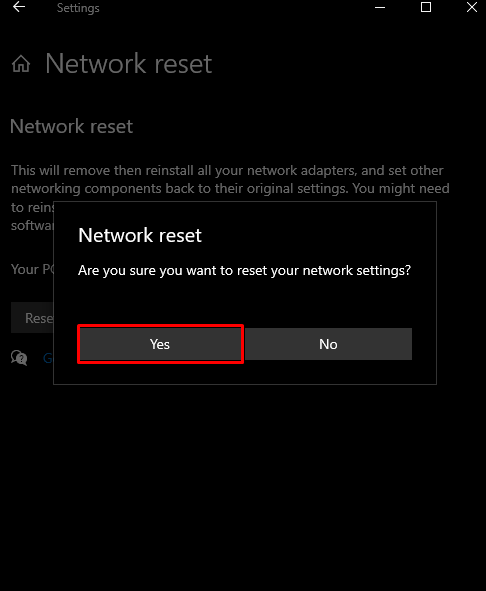
Mètode 2: reinstal·lació de l'adaptador de xarxa
Desinstal·leu el vostre adaptador de xarxa mitjançant el Gestor de dispositius i torneu-lo a instal·lar amb l'ajuda de les instruccions proporcionades.
Pas 1: obriu el Gestor de dispositius
Escriure ' devmgmt.msc ' al quadre Executar i premeu Intro per iniciar el ' Gestor de dispositius ”:
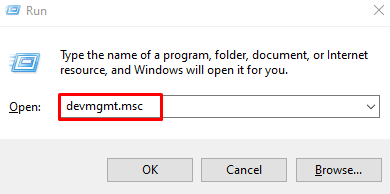
Pas 2: visualitzeu la llista d''Adaptadors de xarxa'
Fer clic a ' Adaptadors de xarxa ” per veure la llista d'adaptadors de xarxa instal·lats i configurats:
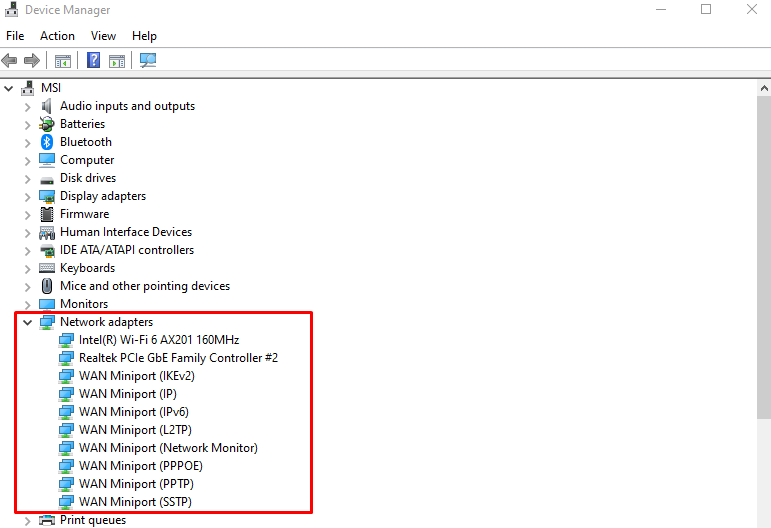
Pas 3: desinstal·leu el dispositiu
Feu clic amb el botó dret a l'adaptador i premeu el botó ' Desinstal·la el dispositiu botó ”:
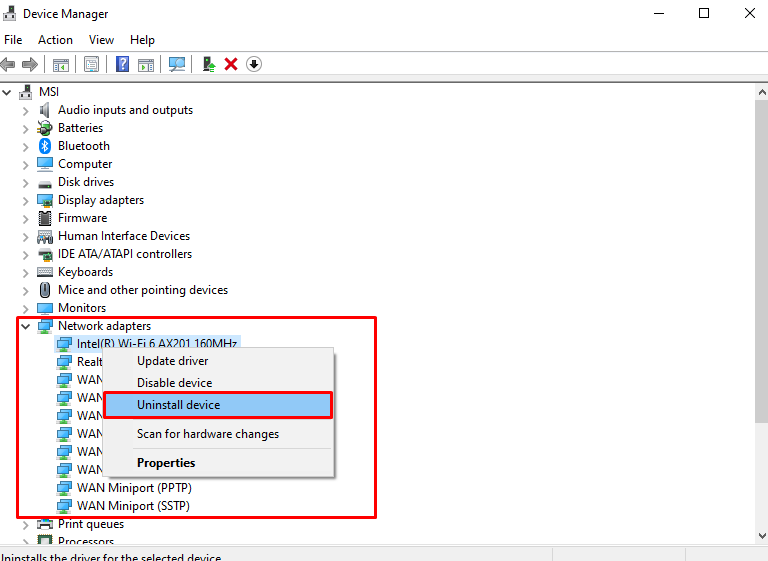
Pas 4: Confirmació
Feu clic a ' Desinstal·la 'botó de confirmació:
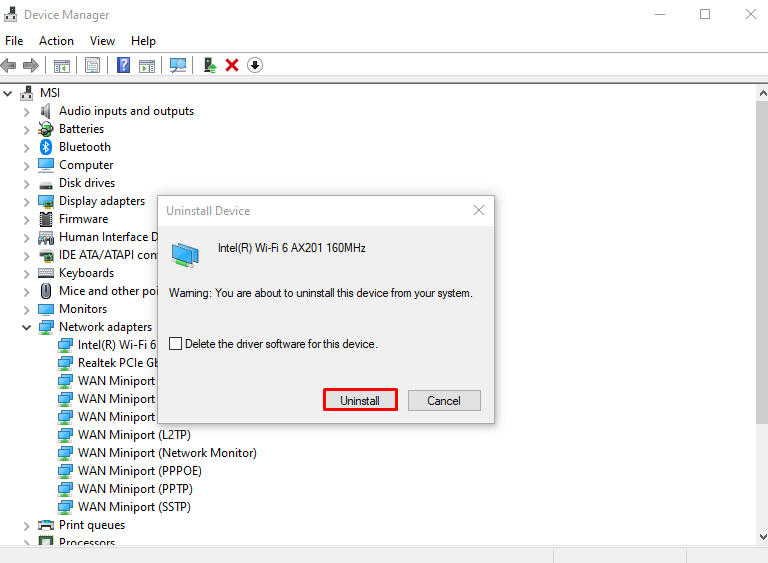
Reinicieu el vostre sistema.
Mètode 3: executeu el solucionador de problemes de connexió a Internet
El solucionador de problemes és una eina integrada que inclou Windows per solucionar problemes bàsics. Més concretament, podeu executar el ' Connexions a Internet ” solucionador de problemes amb l'ajuda de la guia proporcionada.
Pas 1: aneu a l'eina de resolució de problemes
Escriviu ' ms-settings:resolució de problemes ' al quadre Executar i premeu Intro per obrir el ' Solucionar problemes ' pantalla:
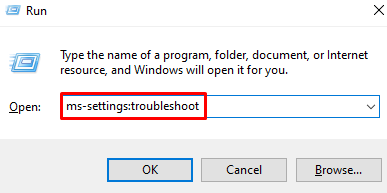
Pas 2: consulteu tots els solucionadors de problemes
Feu clic a ' Solucionadors de problemes addicionals ” opció que es destaca a la imatge següent per veure la llista de tots els solucionadors de problemes:
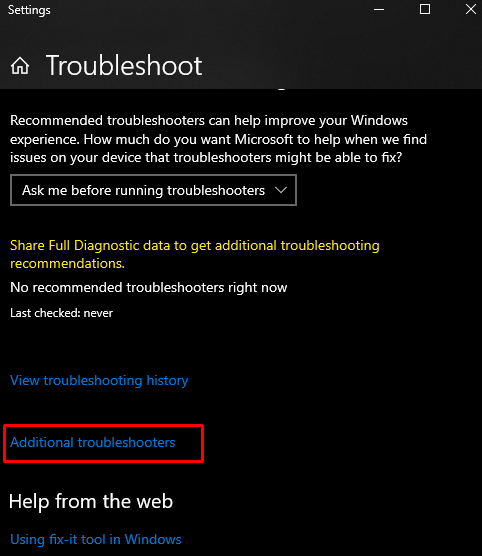
Pas 3: seleccioneu Connexions a Internet
Premeu el botó ' Connexions a Internet opció dins de l'opció Posa't en marxa ” secció:

Pas 4: executeu l'eina de resolució de problemes
Feu clic al botó ressaltat a continuació:
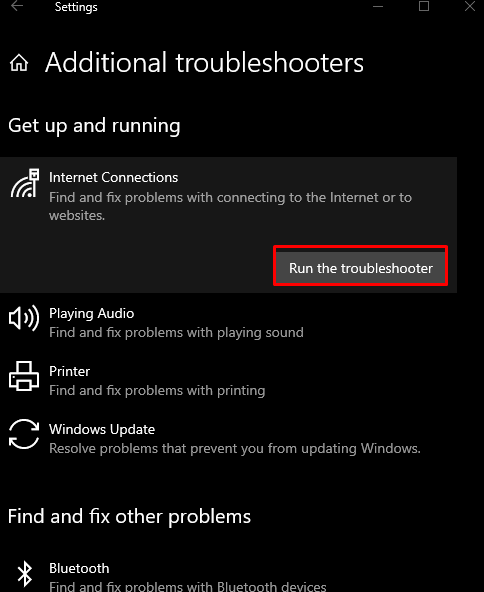
Mètode 4: desinstal·leu les actualitzacions recents
Aquest problema pot ser causat per alguna actualització que Microsoft ha publicat recentment per a Windows. Desinstal·leu les actualitzacions recents seguint els passos següents.
Pas 1: vegeu l'historial d'actualitzacions
Escriviu ' ms-settings:windowsupdate-history ' al quadre Executar i premeu Intro per veure el ' Historial d'actualitzacions de Windows ”:
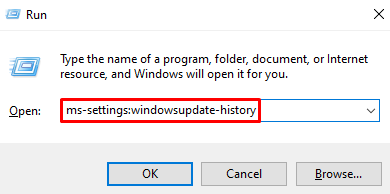
Pas 2: premeu Desinstal·la les actualitzacions
Seleccioneu el ' Desinstal·leu les actualitzacions ” botó que es destaca a continuació:
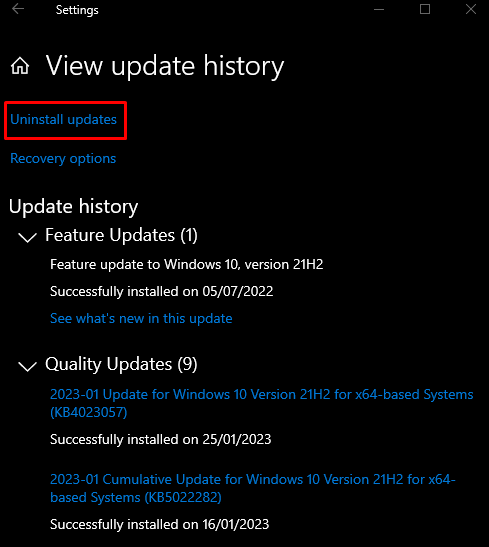
Pas 3: cerqueu l'actualització
Busqueu l'actualització de Windows que està causant aquest problema:
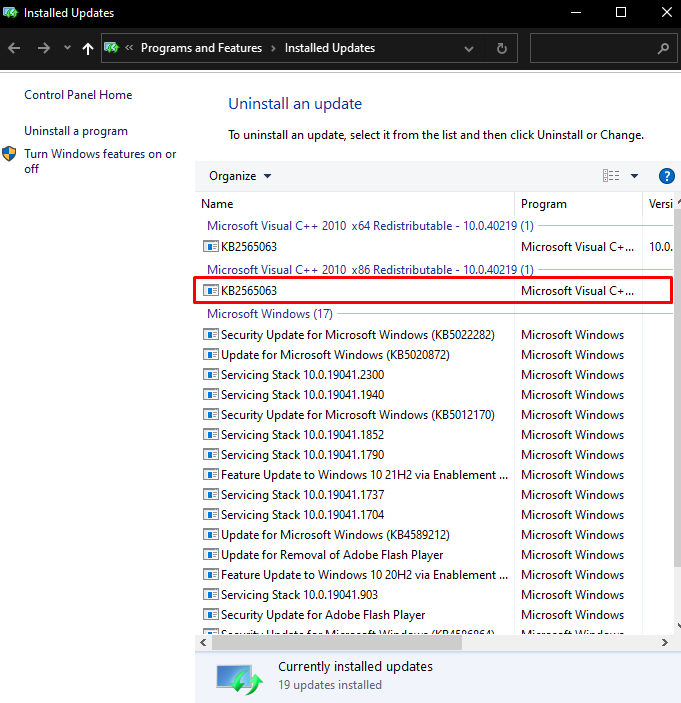
Pas 4: desinstal·leu l'actualització
Feu clic amb el botó dret a l'actualització seleccionada i premeu el botó ' Desinstal·la 'botó que apareix:
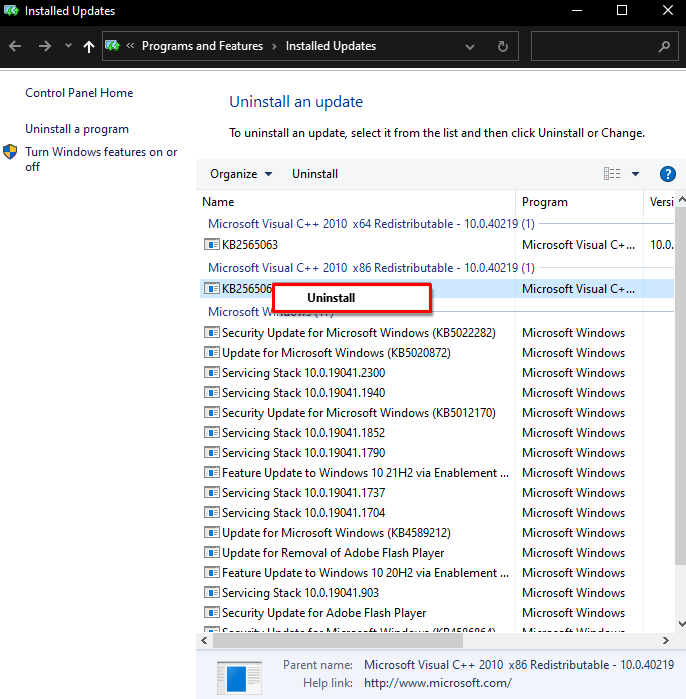
Finalment, reinicieu el sistema i el problema esmentat es resoldrà.
Conclusió
L'error de configuració de classe de Windows especificat es pot solucionar seguint diferents mètodes. Aquests mètodes inclouen restablir l'adaptador de xarxa, desinstal·lar i tornar a instal·lar l'adaptador de xarxa, executar l'eina de resolució de problemes de connexió a Internet o desinstal·lar les actualitzacions recents. Aquesta publicació va oferir diverses solucions per al problema esmentat.